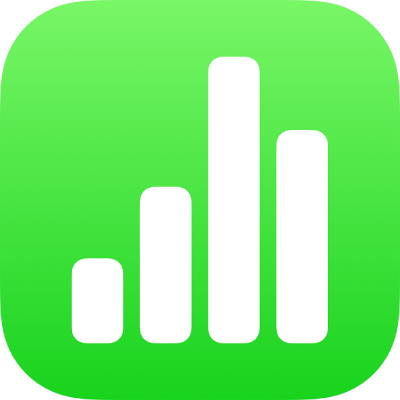
Evitar ediciones accidentales en la app Numbers del iPhone
Si quieres evitar trasladar objetos accidentalmente o mostrar el teclado mientras ves y desplazas texto y objetos, o interactúas con ellos, puedes usar la vista de lectura. La vista de lectura minimiza los controles hasta el mínimo necesario para ver el contenido y realizar las tareas básicas. Para realizar cambios, puedes cambiar rápidamente a la vista de edición y, a continuación, volver a la vista de lectura.
Cuando envíes una hoja de cálculo de Numbers a otra persona o te la envíen a ti, se abre en el iPhone o en el iPad en la vista de lectura. Cuando vuelves a abrir una hoja de cálculo, se abre tal y como la dejaste, en la vista de lectura o en la vista de edición.
Si prefieres abrir siempre las hojas de cálculo en la vista de edición, puedes cambiar este ajuste.
Realiza cualquiera de las acciones siguientes para cambiar entre la vista de lectura y la vista de edición:
Cambiar a la vista de edición: Toca
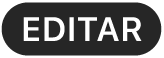 en la parte superior de la pantalla.
en la parte superior de la pantalla.Cambiar a la vista de edición con texto seleccionado: Toca Editar en el menú que aparece.
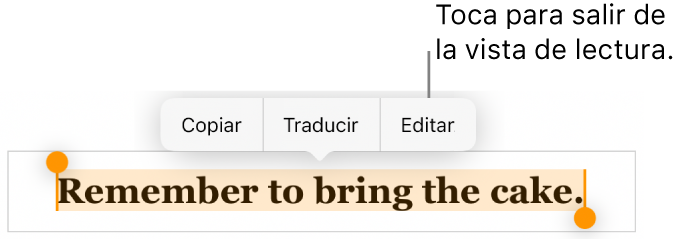
Cambiar a la vista de edición teniendo seleccionada una imagen o una celda de tabla: Toca la imagen o la celda y mantenla así; toca Editar en el menú que aparece.
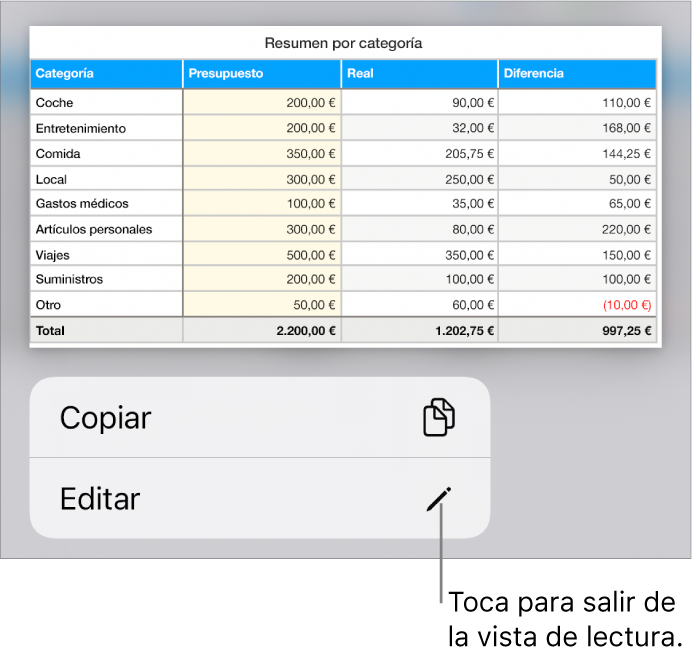
Pasar de la vista de edición a la vista de lectura: Toca
 en la esquina superior derecha de la pantalla. En los modelos de iPhone con pantalla pequeña, toca
en la esquina superior derecha de la pantalla. En los modelos de iPhone con pantalla pequeña, toca  en la parte superior de la pantalla y, a continuación, toca “Vista de lectura”.
en la parte superior de la pantalla y, a continuación, toca “Vista de lectura”.Nota: Si tienes abiertos los controles de edición, toca OK para ver el botón de la vista de lectura.
Ajustar que las hojas de cálculo que recibas siempre se abran en la vista de edición: Toca
 > Ajustes > Edición y, a continuación, activa la opción “Abrir en vista de edición”. Si después cambias una hoja de cálculo a la vista de lectura, la siguiente vez que la abras, estará en la vista de solo lectura.
> Ajustes > Edición y, a continuación, activa la opción “Abrir en vista de edición”. Si después cambias una hoja de cálculo a la vista de lectura, la siguiente vez que la abras, estará en la vista de solo lectura.
En la vista de lectura, no están disponibles el menú de acciones de celda ni el teclado de Numbers.